webpack打包配置
什么是loader?
概念
loader是一种打包规则,它告诉了 Webpack 在遇到非.js文件时,应该如何处理这些文件
loader有如下几种固定的运用规则:
- 使用
test正则来匹配相应的文件 - 使用
use来添加文件对应的loader - 对于多个
loader而言,从 右到左 依次调用
使用loader打包图片
1.安装依赖
打包图片需要用到file-loader或者url-loader,需使用npm install进行安装
一点小改动:
在打包图片之前,让我们把index.html移动到上一节打包后的dist目录下,index.html中相应的.js引入也需要修改一下,像下面这样
<script src="./main.js"></script>
2.添加打包图片规则
对于打包图片,我们需要在webpack.config.js中进行相应的配置,它可以像下面这样
// path为Node的核心模块
const path = require('path');
module.exports = {
// 其它配置
module: {
rules: [
{
test: /\.(png|jpg|gif)$/,
use: {
loader: 'file-loader'
}
}
]
}
}
3.改写index.js
import avatar from './avatar.jpg'
var root = document.getElementById('root');
var img = document.createElement('img');
img.src = avatar
root.appendChild(img)
4.打包结果
打包后的项目目录
|-- dist
| |-- bd7a45571e4b5ccb8e7c33b7ce27070a.jpg
| |-- main.js
| |-- index.html
|-- index.js
|-- avatar.jpg
|-- package.json
|-- webpack.config.js
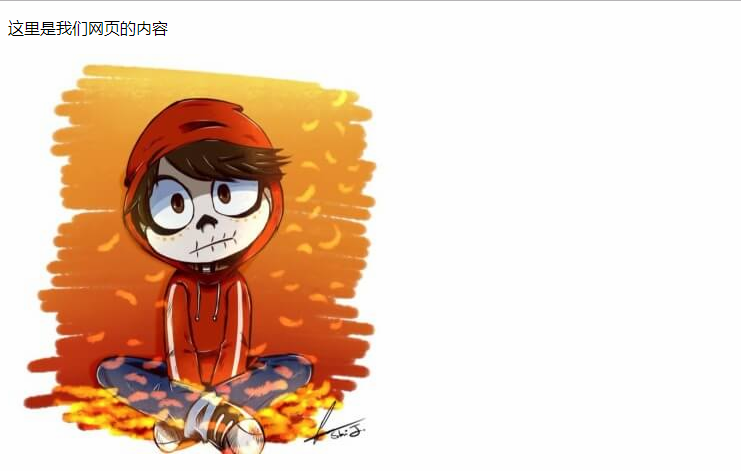
运用占位符
在以上打包图片的过程中,我们发现打包生成的图片好像名字是一串乱码,如果我们要原样输出原图片的名字的话,又该如何进行配置呢?这个问题,可以使用 占位符 进行解决。
占位符说明
文件占位符它有一些固定的规则,像下面这样:
[name]代表原本文件的名字[ext]代表原本文件的后缀[hash]代表一个md5的唯一编码
根据占位符的规则再次改写webpack.config.js文件,
// path为Node的核心模块
const path = require('path');
module.exports = {
// 其它配置
module: {
rules: [
{
test: /\.(png|jpg|gif)$/,
use: {
loader: 'file-loader',
options: {
name: '[name]_[hash].[ext]'
}
}
}
]
}
}
根据上面占位符的运用,打包生成的图片,它的名字如下
|-- dist
| |-- avatar_bd7a45571e4b5ccb8e7c33b7ce27070a.jpg
使用loader打包CSS
打包说明
样式文件分为几种情况,每一种都需要不同的loader来处理:
- 普通
.css文件,使用style-loader和css-loader来处理 .less文件,使用less-loader来处理.sass或者.scss文件,需要使用sass-loader来处理.styl文件,需要使用stylus-loader来处理
打包css文件
安装依赖
首先安装style-loader和css-loader
改写webpack配置文件:
// path为Node的核心模块
const path = require('path');
module.exports = {
// 其它配置
module: {
rules: [
{
test: /\.(png|jpg|gif)$/,
use: {
loader: 'file-loader',
options: {
name: '[name]_[hash].[ext]'
}
}
},
{
test: /\.css$/,
use: ['style-loader', 'css-loader']
}
]
}
}
根目录下创建index.css
.avatar{
width: 150px;
height: 150px;
}
改写index.js文件
import avatar from './avatar.jpg';
import './index.css';
var root = document.getElementById('root');
var img = new Image();
img.src = avatar;
img.classList.add('avatar');
root.appendChild(img);
打包结果
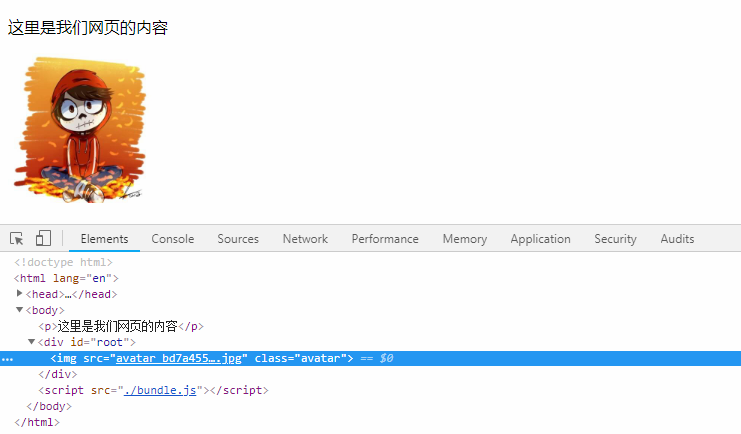
打包Sass文件
安装依赖
需要安装sass-loader和node-sass
改写webpack.config.js文件
// path为Node的核心模块
const path = require('path');
module.exports = {
// 其它配置
module: {
rules: [
{
test: /\.(png|jpg|gif)$/,
use: {
loader: 'file-loader',
options: {
name: '[name]_[hash].[ext]'
}
}
},
{
test: /\.css$/,
use: ['style-loader', 'css-loader']
},
{
test: /\.(sass|scss)$/,
use: ['style-loader','css-loader','sass-loader']
}
]
}
}
根目录下添加index-sass.sass文件
body{
.avatar-sass{
width: 150px;
height: 150px;
}
}
改写index.js
import avatar from './avatar.jpg';
import './index.css';
import './index-sass.sass';
var img = new Image();
img.src = avatar;
img.classList.add('avatar-sass');
var root = document.getElementById('root');
root.appendChild(img);
根据上面的配置和代码改写后,再次打包,打包的结果会是下面这个样子
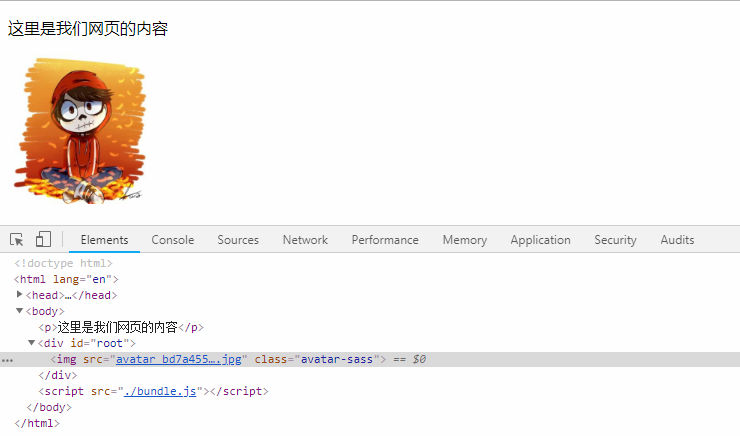
自动添加CSS厂商前缀
当我们在css文件中写一些需要处理兼容性的样式的时候,需要我们分别对于不同的浏览器书添加不同的厂商前缀,使用postcss-loader可以帮我们在webpack打包的时候自动添加这些厂商前缀。
安装依赖
自动添加厂商前缀需要npm install安装postcss-loader和autoprefixer
npm install postcss-loader autoprefixer -D
修改index-sass.sass
.avatar-sass {
width: 150px;
height: 150px;
transform: translate(50px,50px);
}
在修改sass文件代码后,我们需要对webpack.config.js
// path为Node的核心模块
const path = require('path');
module.exports = {
// 其它配置
module: {
rules: [
{
test: /\.(png|jpg|gif)$/,
use: {
loader: 'file-loader',
options: {
name: '[name]_[hash].[ext]'
}
}
},
{
test: /\.css$/,
use: ['style-loader', 'css-loader']
},
{
test: /\.(sass|scss)$/,
use: ['style-loader','css-loader','sass-loader','postcss-loader']
}
]
}
}
根目录下添加postcss.config.js,并添加代码
module.exports = {
plugins: [require('autoprefixer')]
}
根据上面的配置,我们再次打包运行,在浏览器中运行index.html,它的结果如下图所示
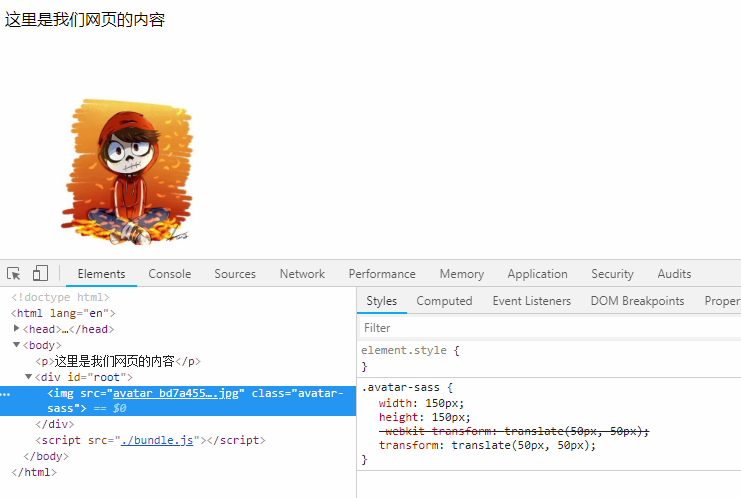
模块化打包CSS文件
概念
CSS的模块化打包的理解是:除非我主动引用你的样式,否则你打包的样式不能影响到我。
根目录下添加createAvatar.js文件,并填写下面这段代码
import avatar from './avatar.jpg';
export default function CreateAvatar() {
var img = new Image();
img.src = avatar;
img.classList.add('avatar-sass');
var root = document.getElementById('root');
root.appendChild(img);
}
改写index.js,引入createAvatar.js并调用
import avatar from './avatar.jpg';
import createAvatar from './createAvatar';
import './index.css';
import './index-sass.sass';
createAvatar();
var img = new Image();
img.src = avatar;
img.classList.add('avatar-sass');
var root = document.getElementById('root');
root.appendChild(img);
打包运行
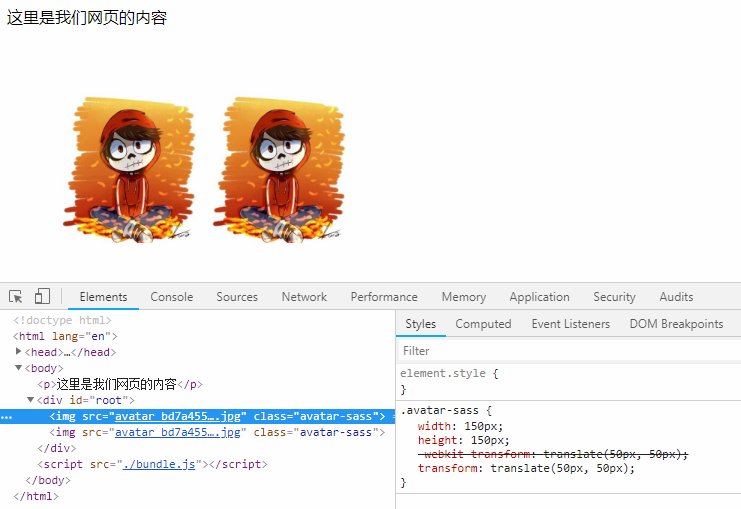
我们可以看到,在createAvatar.js中,我们写的img标签的样式,它受index-sass.sass样式文件的影响,如果要消除这种影响,需要我们开启对css样式文件的模块化打包。
进一步改写webpack.config.js
// path为Node的核心模块
const path = require('path');
module.exports = {
// 其它配置
module: {
rules: [
{
test: /\.(png|jpg|gif)$/,
use: {
loader: 'file-loader',
options: {
name: '[name]_[hash].[ext]'
}
}
},
{
test: /\.(sass|scss)$/,
use: ['style-loader', {
loader: 'css-loader',
options: {
modules: true
}
}, 'sass-loader', 'postcss-loader']
}
]
}
}
开启css模块化打包后,我们需要在index.js中做一点小小的改动,像下面这样子
import avatar from './avatar.jpg';
import createAvatar from './createAvatar';
import './index.css';
import style from './index-sass.sass';
createAvatar();
var img = new Image();
img.src = avatar;
img.classList.add(style['avatar-sass']);
var root = document.getElementById('root');
root.appendChild(img);
打包运行后,我们发现使用createAvatar.js创建出来的img没有受到样式文件的影响,证明我们的css模块化配置已经生效,下图是css模块化打包的结果:
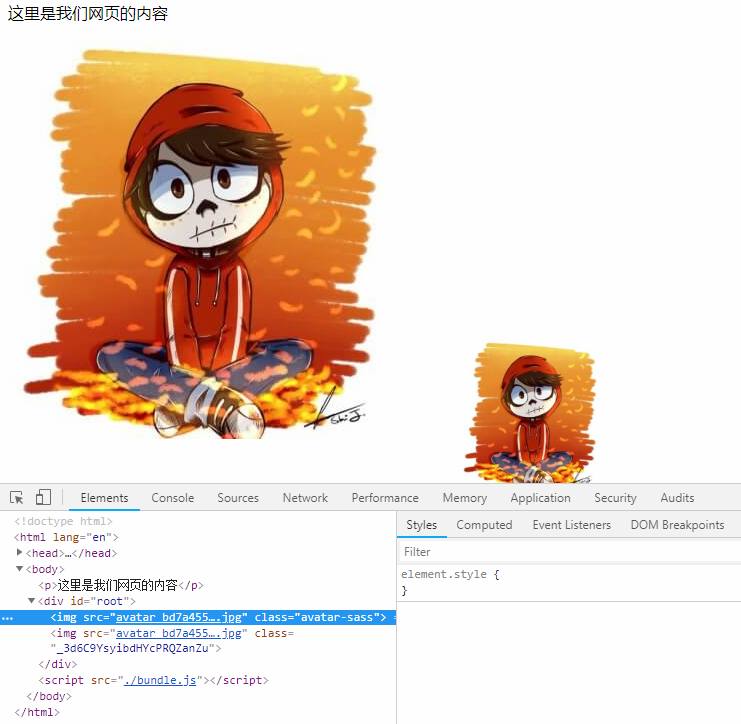
使用WebpackPlugin
理解
plugin的理解是:当 Webpack 运行到某一个阶段时,可以使用plugin来帮我们做一些事情。
在使用plugin之前,我们先来改造一下我们的代码,首先删掉无用的文件,随后在根目录下新建一个src文件夹,并把index.js移动到src文件夹下,移动后你的目录看起来应该是下面这样子的
|-- dist
| |-- index.html
|-- src
| |-- index.js
|-- postcss.config.js
|-- webpack.config.js
|-- package.json
接下来再来处理一下index.js文件的代码,写成下面这样
// src/index.js
var root = document.getElementById('root');
var dom = document.createElement('div');
dom.innerHTML = 'hello,world';
root.appendChild(dom);
最后我们来处理一下我们的webpack.config.js文件,它的改动有下面这些
- 因为
index.js文件的位置变动了,我们需要改动一下entry - 删除掉我们配置的所有
loader规则 按照上面的改动后,webpack.config.js中的代码看起来是下面这样的
const path = require('path');
module.exports = {
mode: 'development',
entry: {
main: './src/index.js'
},
output: {
filename: 'main.js',
path: path.resolve(__dirname,'dist')
}
}
html-webpack-plugin
说明
html-webpack-plugin可以让我们使用固定的模板,在每次打包的时候 自动生成 一个index.html文件,并且它会 自动 帮我们引入我们打包后的.js文件
使用如下命令安装html-webpack-plugin
$ npm install html-webpack-plugin -D
在src目录下创建index.html模板文件,它的代码可以写成下面这样子
<!DOCTYPE html>
<html lang="en">
<head>
<meta charset="UTF-8">
<meta name="viewport" content="width=device-width, initial-scale=1.0">
<meta http-equiv="X-UA-Compatible" content="ie=edge">
<title>Html 模板</title>
</head>
<body>
<div id="root"></div>
</body>
</html>
因为我们要使用html-webpack-plugin插件,所以我们需要再次改写webpack.config.js文件(具体改动部分见高亮部分)
const path = require('path');
const HtmlWebpackPlugin = require('html-webpack-plugin');
module.exports = {
mode: 'development',
entry: {
main: './src/index.js'
},
plugins: [
new HtmlWebpackPlugin({
template: 'src/index.html'
})
],
output: {
filename: 'main.js',
path: path.resolve(__dirname,'dist')
}
}
在完成上面的配置后,我们使用npm run bundle命令来打包一下测试一下,在打包完毕后,我们能在dist目录下面,看到index.html中的代码变成下面这样子
<!DOCTYPE html>
<html lang="en">
<head>
<meta charset="UTF-8">
<meta name="viewport" content="width=device-width, initial-scale=1.0">
<meta http-equiv="X-UA-Compatible" content="ie=edge">
<title>HTML模板</title>
</head>
<body>
<div id="root"></div>
<script type="text/javascript" src="main.js"></script>
</body>
</html>
我们发现,以上index.html的结构,正是我们在src目录下index.html模板的结构,并且还能发现,在打包完成后,还自动帮我们引入了打包输出的.js文件,这正是html-webpack-plugin的基本功能,当然它还有其它更多的功能,我们将在后面进行详细的说明。
clean-webpack-plugin
理解
clean-webpack-plugin的理解是:它能帮我们在打包之前 自动删除 dist打包目录及其目录下所有文件,不用我们手动进行删除。
我们使用如下命令来安装clean-webpack-plugin
$ npm install clean-webpack-plugin -D
安装完毕以后,我们同样需要在webpack.config.js中进行配置(改动部分参考高亮代码块)
const path = require('path');
const HtmlWebpackPlugin = require('html-webpack-plugin');
const { CleanWebpackPlugin } = require('clean-webpack-plugin');
module.exports = {
mode: 'development',
entry: {
main: './src/index.js'
},
plugins: [
new HtmlWebpackPlugin({
template: 'src/index.html'
}),
new CleanWebpackPlugin()
],
output: {
filename: 'main.js',
path: path.resolve(__dirname,'dist')
}
}
在完成以上配置后,我们使用npm run bundle打包命令进行打包,它的打包结果请自行在你的项目下观看自动清理dist目录的实时效果。
在使用WebpackPlugin小节,我们只介绍了两种常用的plugin,更多plugin的用法我们将在后续进行学习,你也可以点击Webpack Plugins来学习更多官网推荐的plugin用法。
Entry和Output
多个入口文件
在我们之前的所有entry配置中,仅仅只有一个入口文件,假设现在我们有这样一个需求:需要把index.js打包两遍,一个叫main.js,另外一个叫sub.js,那么我们应该在entry进行如下的配置:
const path = require('path');
module.exports = {
mode: 'development',
entry: {
main: './src/index.js',
sub: './src/index.js'
},
output: {
filename: 'main.js',
path: path.resolve(__dirname,'dist')
}
}
注意:如果我们仅仅只是调整了entry配置,没有进行output配置修改的话,则会打包错误。原因是output打包后的文件都叫main.js,但我们entry却有两个入口文件,因此会造成错误,所以我们同样需要对output配置进行修改:
const path = require('path');
module.exports = {
mode: 'development',
entry: {
main: './src/index.js',
sub: './src/index.js'
},
output: {
// 使用[name]占位符,打包结果为main.js,sub.js
filename: '[name].js',
path: path.resolve(__dirname,'dist')
}
}
进行如上配置后,dist/index.html文件中js的引用如下:
<script type="text/javascript" src="main.js"></script>
<script type="text/javascript" src="sub.js"></script>
CDN引用
在打包后,把静态资源发布到CDN是一种常见的提高网页性能的手段,正如你在上面所看到的的那样,我们现在的打包方式并不能实现CDN引用,需要我们进行如下的配置:
const path = require('path');
module.exports = {
mode: 'development',
entry: {
main: './src/index.js',
sub: './src/index.js'
},
output: {
// 假设一个CDN地址
publicPath: 'www.cdn.com/wangtunan',
// 使用[name]占位符,打包结果为main.js,sub.js
filename: '[name].js',
path: path.resolve(__dirname,'dist')
}
}
在上面的配置完毕,我们打包后dist/index.html的js引用效果如下:
<script type="text/javascript" src="www.cdn.com/wangtunan/main.js"></script>
<script type="text/javascript" src="www.cdn.com/wangtunan/sub.js"></script>
配置SourceMap
理解
source-map的理解:它是一种映射关系,它映射了打包后的代码和源代码之间的对应关系,一般通过devtool来配置。
以下是官方提供的devtool各个属性的解释以及打包速度对比图:

通过上图我们可以看出,良好的source-map配置不仅能帮助我们提高打包速度,同时在代码维护和调错方面也能有很大的帮助,一般来说,source-map的最佳实践是下面这样的:
- 开发环境下
development:推荐将devtool设置成cheap-module-eval-source-map - 生产环境下
production:推荐将devtool设置成cheap-module-source-map
使用WebpackDevServer
理解
webpack-dev-server的理解:它能帮助我们在源代码更改的情况下,自动 帮我们打包我们的代码并 启动 一个小型的服务器。如果与热更新一起使用,它能帮助我们高效的开发。
自动打包的方案,通常来说有如下几种:
watch参数自动打包:它是在打包命令后面跟了一个--watch参数,它虽然能帮我们自动打包,但我们任然需要手动刷新浏览器,同时它不能帮我们在本地启动一个小型服务器,一些http请求不能通过。webpack-dev-server插件打包(推荐):它是我们推荐的一种自动打包方案,在开发环境下使用尤其能帮我们高效的开发,它能解决watch参数打包中的问题,如果我们与热更新HMR一起使用,我们将拥有非常良好的开发体验。
watch参数自动打包
使用watch参数进行打包,我们需要在package.json中新增一个watch打包命令,它的配置如下
{
// 其它配置
"scripts": {
"bundle": "webpack",
"watch": "webpack --watch"
}
}
在配置好上面的打包命令后,我们使用npm run watch命令进行打包,然后在浏览器中运行dist目录下的index.html,运行后,我们尝试修改src/index.js中的代码,例如把hello,world改成hello,dell-lee,改动完毕后,我们刷新一下浏览器,会发现浏览器成功输出hello,dell-lee,这也证明了watch参数确实能自动帮我们进行打包。
webpack-dev-server打包
要使用webpack-dev-server,我们需要使用如下命令进行安装
$ npm install webpack-dev-server -D
安装完毕后,我们和watch参数配置打包命令一样,也需要新增一个打包命令,在package.json中做如下改动:
// 其它配置
"scripts": {
"bundle": "webpack",
"watch": "webpack --watch",
"dev": "webpack-dev-server"
}
配置完打包命令后,我们最后需要对webpack.config.js做一下处理:
module.exports = {
// 其它配置
devServer: {
// 以dist为基础启动一个服务器,服务器运行在4200端口上,每次启动时自动打开浏览器
contentBase: 'dist',
open: true,
port: 4200
}
}
在以上都配置完毕后,我们使用npm run dev命令进行打包,它会自动帮我们打开浏览器,现在你可以在src/index.js修改代码,再在浏览器中查看效果,它会有惊喜的哦,ღ( ´・ᴗ・` )比心
这一小节主要介绍了如何让工具自动帮我们打包,下一节我们将学习模块热更新(HMR)。
模块热更新(HMR)
理解
模块热更新(HMR)的理解:它能够让我们在不刷新浏览器(或自动刷新)的前提下,在运行时帮我们更新最新的代码。
模块热更新(HMR)已内置到 Webpack ,我们只需要在webpack.config.js中像下面这样简单的配置即可,无需安装别的东西。
const webpack = require('webpack');
module.exports = {
// 其它配置
devServer: {
contentBase: 'dist',
open: true,
port: 3000,
hot: true, // 启用模块热更新
hotOnly: true // 模块热更新启动失败时,不重新刷新浏览器
},
plugins: [
// 其它插件
new webpack.HotModuleReplacementPlugin()
]
}
在模块热更新(HMR)配置完毕后,我们现在来想一下,什么样的代码是我们希望能够热更新的,我们发现大多数情况下,我们似乎只需要关心两部分内容:CSS文件和.js文件,根据这两部分,我们将分别来进行介绍。
CSS中的模块热更新
首先我们在src目录下新建一个style.css样式文件,它的代码可以这样下:
div:nth-of-type(odd) {
background-color: yellow;
}
随后我们改写一下src目录下的index.js中的代码,像下面这样子:
import './style.css';
var btn = document.createElement('button');
btn.innerHTML = '新增';
document.body.appendChild(btn);
btn.onclick = function() {
var dom = document.createElement('div');
dom.innerHTML = 'item';
document.body.appendChild(dom);
}
由于我们需要处理CSS文件,所以我们需要保留处理CSS文件的loader规则,像下面这样
module.exports = {
// 其它配置
module: {
rules: [
{
test: /\.css$/,
use: ['style-loader', 'css-loader']
}
]
}
}
在以上代码添加和配置完毕后,我们使用npm run dev进行打包,我们点击按钮后,它会出现如下的情况
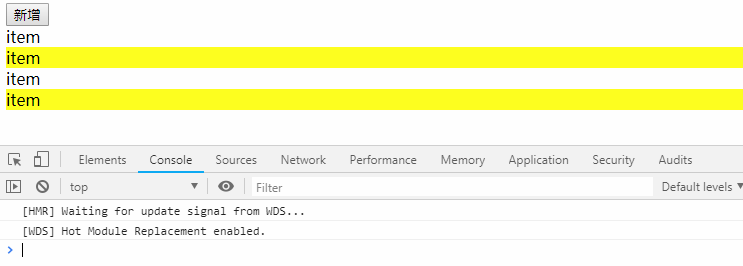
理解: 由于item是动态生成的,当我们要将yellow颜色改变成red时,模块热更新能帮我们在不刷新浏览器的情况下,替换掉样式的内容。直白来说:自动生成的item依然存在,只是颜色变了。
在js中的模块热更新
在介绍完CSS中的模块热更新后,我们接下来介绍在js中的模块热更新。
首先,我们在src目录下创建两个.js文件,分别叫counter.js和number.js,它的代码可以写成下面这样:
// counter.js代码
export default function counter() {
var dom = document.createElement('div');
dom.setAttribute('id', 'counter');
dom.innerHTML = 1;
dom.onclick = function() {
dom.innerHTML = parseInt(dom.innerHTML,10)+1;
}
document.body.appendChild(dom);
}
number.js中的代码是下面这样的:
// number.js代码
export default function number() {
var dom = document.createElement('div');
dom.setAttribute('id','number');
dom.innerHTML = '1000';
document.body.appendChild(dom);
}
添加完以上两个.js文件后,我们再来对index.js文件做一下小小的改动:
// index.js代码
import counter from './counter';
import number from './number';
counter();
number();
在以上都改动完毕后,我们使用npm run dev进行打包,在页面上点击数字1,让它不断的累计到你喜欢的一个数值(记住这个数值),这个时候我们再去修改number.js中的代码,将1000修改为3000,也就是下面这样修改:
// number.js代码
export default function number() {
var dom = document.createElement('div');
dom.setAttribute('id','number');
dom.innerHTML = '3000';
document.body.appendChild(dom);
}
我们发现,虽然1000成功变成了3000,但我们累计的数值却重置到了1,这个时候你可能会问,我们不是配置了模块热更新了吗,为什么不像CSS一样,直接替换即可?
回答:这是因为CSS文件,我们是使用了loader来进行处理,有些loader已经帮我们写好了模块热更新的代码,我们直接使用即可(类似的还有.vue文件,vue-loader也帮我们处理好了模块热更新)。而对于js代码,还需要我们写一点点额外的代码,像下面这样子:
import counter from './counter';
import number from './number';
counter();
number();
// 额外的模块HMR配置
if(module.hot) {
module.hot.accept('./number.js', () => {
document.body.removeChild(document.getElementById('number'));
number();
})
}
写完上面的额外代码后,我们再在浏览器中重复我们刚才的操作,即:
- 累加数字
1带你喜欢的一个值 - 修改
number.js中的1000为你喜欢的一个值
以下截图是我的测试结果,同时我们也可以在控制台console上,看到模块热更新第二次启动时,已经成功帮我们把number.js中的代码输出到了浏览器。
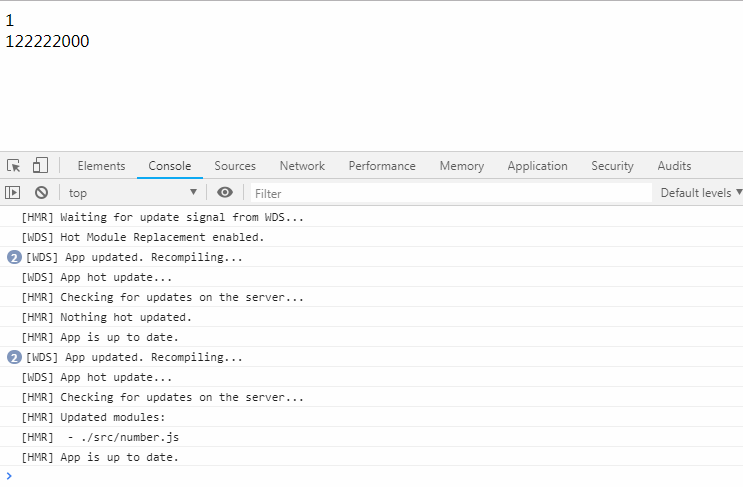
小结:在更改CSS样式文件时,我们不用书写module.hot,这是因为各种CSS的loader已经帮我们处理了,相同的道理还有.vue文件的vue-loader,它也帮我们处理了模块热更新,但在.js文件中,我们还是需要根据实际的业务来书写一点module.hot代码的。
处理ES6语法
Babel
说明
我们在项目中书写的ES6代码,由于考虑到低版本浏览器的兼容性问题,需要把ES6代码转换成低版本浏览器能够识别的ES5代码。使用babel-loader和@babel/core来进行ES6和ES5之间的链接,使用@babel/preset-env来进行ES6转ES5
webpack使用babel-loader来使用babel,@babel/core实现通过Babel的API转码
@babel/preset-env定义语法转化的配置
- preset就是在babel编译之前,让babel知道你的编译规则,看是用什么样的规范去编译
- 例如babel-preset-es2015就是安装es6标准编译
- babel-preset-env可以直接实现使用最新的规范编译,包括了babel-preset-es2015,babel-preset-es2016 and babel-preset-es2017...
@babel/polyfill补全浏览器中缺失的方法(promise、map....)
在处理ES6代码之前,我们先来清理一下前面小节的中的代理,我们需要删除counter.js、number.js和style.css这个三个文件,删除后的文件目录大概是下面这样子的:
|-- dist
| |-- index.html
| |-- main.js
|-- src
| |-- index.html
| |-- index.js
|-- package.json
|-- webpack.config.js
要处理ES6代码,需要我们安装几个npm包,可以使用如下的命令去安装
# 安装 babel-loader @babel/core
$ npm install babel-loader @babel/core --save-dev
# 安装 @babel/preset-env
$ npm install @babel/preset-env --save-dev
# 安装 @babel/polyfill进行ES5代码补丁
$ npm install @babel/polyfill --save-dev
安装完毕后,我们需要改写src/index.js中的代码,可以是下面这个样子:
import '@babel/polyfill';
const arr = [
new Promise(() => {}),
new Promise(() => {}),
new Promise(() => {})
]
arr.map(item => {
console.log(item);
})
处理ES6代码,需要我们使用loader,所以需要在webpack.config.js中添加如下的代码:
module.exports = {
// 其它配置
module: {
rules: [
{
test: /\.js$/,
exclude: /node_modules/,
use: {
loader: 'babel-loader'
}
}
]
}
}
@babel/preset-env需要在根目录下有一个.babelrc文件,所以我们新建一个.babelrc文件,它的代码如下:
{
"presets": ["@babel/preset-env"]
}
为了让我们的打包变得更加清晰,我们需要在webpack.config.js中把source-map配置成none,像下面这样:
module.exports = {
// 其他配置
mode: 'development',
devtool: 'none'
}
本次打包,我们需要使用npx webpack,打包的结果如下图所示:
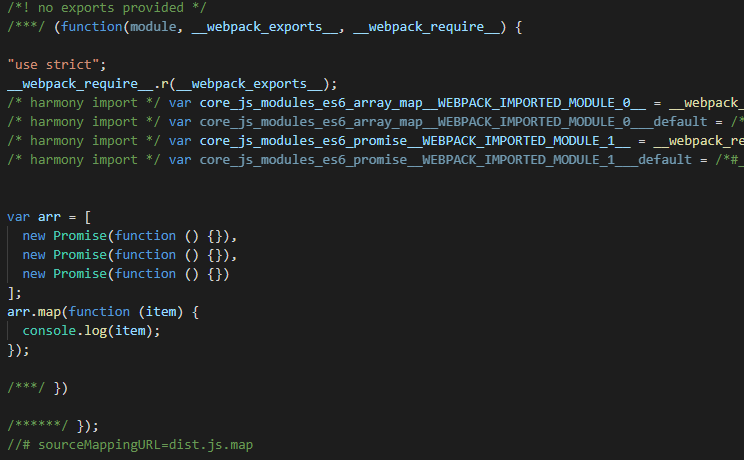
在以上的打包中,我们可以发现:
- 箭头函数被转成了普通的函数形式
- 如果你仔细观察这次打包输出的话,你会发现打包体积会非常大,有几百K,这是因为我们将
@babel/polyfill中的代码全部都打包进了我们的代码中
useBuiltIns配置
针对以上最后一个问题,我们希望,我们使用了哪些ES6代码,就引入它对应的polyfill包,达到一种按需引入的目的,要实现这样一个效果,我们需要在.babelrc文件中做一下小小的改动,像下面这样:
{
"presets": [["@babel/preset-env", {
// "corejs": 2,
"useBuiltIns": "usage"
}]]
}
usage的配置实现了只对使用到的方法补全。进行了同时需要注意的时,我们使用了useBuiltIns:"usage"后,在index.js中就不用使用import '@babel/polyfill'这样的写法了,因为它已经帮我们自动这样做了。
在以上配置完毕后,我们再次使用npx webpack进行打包,如下图,可以看到此次打包后,main.js的大小明显变小了。
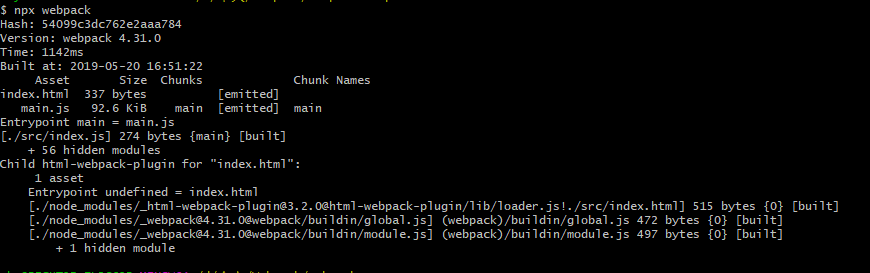
targets配置目标浏览器
可以设置targets属性设置需要转换的目标浏览器,例如下面设置了转化之后要让67版本以上的chrome的支持ES6语法,因为本身67版本以上的chrome本身就支持ES6,这个配置下的打包几乎对打包体积没影响。
{
"presets": [["@babel/preset-env", {
targets: {
chrome: '67'
},
"useBuiltIns": "usage"
}]]
}
组件库或类库下
通过preset打包的babel补全的polyfill会注入到全局变量,如果希望打包一个组件库或者类库,可以使用@babel/plugin-transform-runtime和@babel/runtime配合实现
npm i -D @babel/plugin-transform-runtime
npm i -S @babel/runtime
.babelrc文件去掉presets的配置,添加plugins的配置
{
"plugins": [["@babel/plugin-transform-runtime", {
"core-js": 2,
"helpers": true,
"regenerator": true,
"useESModules": false
}]]
}
core-js从默认false改成 2 需要安装npm i -S @babel/runtime-corejs2,core-js为2才能实现当没有promise、map这些方法的时候会把方法打包到库文件中
